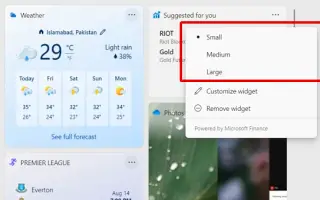Bu makale, Windows 11’de görev çubuğunun üzerine geldiğinizde açılan widget panosunu devre dışı bırakmak isteyenler için ekran görüntüleri içeren bir kurulum kılavuzudur.
Windows 11’de, görev çubuğundaki hava durumu simgesinin üzerine geldiğinizde widget panosu otomatik olarak açılır. Bu, en son beslemenize hızlı bir şekilde erişmenizi sağlar, ancak herkes bunu sevmez çünkü yanlışlıkla özelliği kullanmak istediğinizden daha fazla widget açabilirsiniz.
Neyse ki, yapı 25211’den başlayarak Microsoft, görev çubuğundaki hava durumu simgesinin üzerine gelindiğinde pencere öğesi panosunun açılmasını önleme seçeneği de dahil olmak üzere pencere öğesi özelliğinin davranışını denetlemek için bir ayar eklemeye çalışıyor.
Aşağıda Windows 11’de farenizi görev çubuğunun üzerine getirdiğinizde açılan widget panosunun nasıl devre dışı bırakılacağını paylaşıyorum. Kontrol etmek için kaydırmaya devam edin.
Windows 11’de Hover’da Open Widget Board’u devre dışı bırakın
Bu makale, Windows 11 görev çubuğundaki hava durumu simgesinin üzerine geldiğinizde widget panosunun otomatik olarak açılmasını önleme adımlarını gösterecektir.
Farenizi görev çubuğunun üzerine getirdiğinizde hava durumu widget simgesinin açılmasını önlemek için şu adımları izleyin:
- Widget panosunu açın. ( Windows tuşu + W kısayolunu kullanabilirsiniz.)
- Widget ayarlarını açmak için sağ üst köşedeki Profil düğmesini tıklayın.
- Görev çubuğundaki hava durumu simgesinin üzerine gelerek tahtanın yanlışlıkla açılmasını önlemek için , “Vurguluyken widget panosunu aç” geçiş anahtarını kapatın.
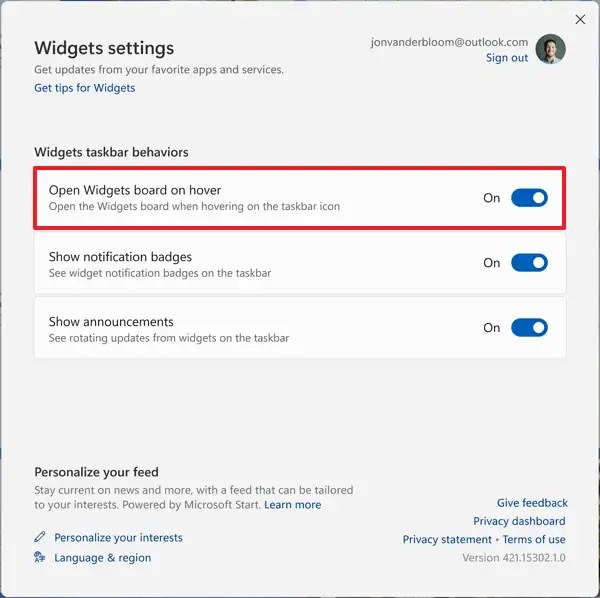
- (İsteğe bağlı) Gereksiz dikkat dağıtıcıları ortadan kaldırmak için “Bildirim Rozetlerini Göster” geçiş anahtarını kapatın .
- (İsteğe bağlı) Dinamik içeriğin dönmesini önlemek için görev çubuğundaki pencere öğesi simgesinde “Bildirimleri Göster” geçiş anahtarını kapatın.
Adımları tamamladıktan sonra, panoyu açmak için widget simgesine tıklamanız gerekecek ve ayarlarınıza bağlı olarak, gereksiz etkileşimi önlemek için simge artık dinamik içerik görüntülemeyecek.
Seçeneği bulamıyorsanız, yeni ayarlarla Windows 11 sürümünü çalıştırmıyor olabilirsiniz. Ayrıca, bu yazının yazıldığı sırada Microsoft, daha geniş bir dağıtıma hazır olana kadar seçeneği yalnızca bir avuç kullanıcıya sunuyor.
Yukarıda, Windows 11’de fareyi görev çubuğunun üzerine getirdiğinizde açılan widget panosunun nasıl devre dışı bırakılacağına baktık. Umarız bu bilgiler ihtiyacınız olanı bulmanıza yardımcı olmuştur.